Wer viel mit RDP (Remote Desktop Protocol) arbeiten, der kennt evtl. das Problem, dass sich nach einer bestimmten Anzahl von aktiven RDP-Sitzungen keine weiteren RDP-Sitzungen zum Windows Server oder auch Windows Client aufbauen lassen. Der Anwender, der dies versucht, kann dabei dann folgende Meldung erhalten.

Die genaue Meldung lautet:
Wählen Sie einen Benutzer aus, dessen Verbindung Sie trennen möchten, damit Sie sich anmelden können. Es sind zu viele Benutzer angemeldet.
Hier hat der Anwender nun die Möglichkeit, einen bestimmte aktive RDP-Sitzung zu erzwingen und sich somit Zugriff auf das Remote System per RDP zu verschaffen.
RDP-Sitzungen per QUSER Befehl auflisten und trennen
Es gibt aber auch eine andere Möglichkeit, RDP-Sitzungen eines Remotesystems per Kommandozeilenbefehl auszulesen und diese darüber zu trennen. Der notwendige Befehl gehört zum Standardumfang einer jeden Windows Client und auch Server Version und heißt

QUSER
Mit dem folgenden Befehl könnt Ihr dann Remote die aktiven RDP-Sessions remote abfragen
QUSER /SERVER:SERVERNAME
Hier nachfolgend haben wir Euch dies einmal exemplarisch dargestellt. Bei dieser Abfrage wird angezeigt, dass 4 RDP-Sessions auf dem Remoteserver registriert sind.
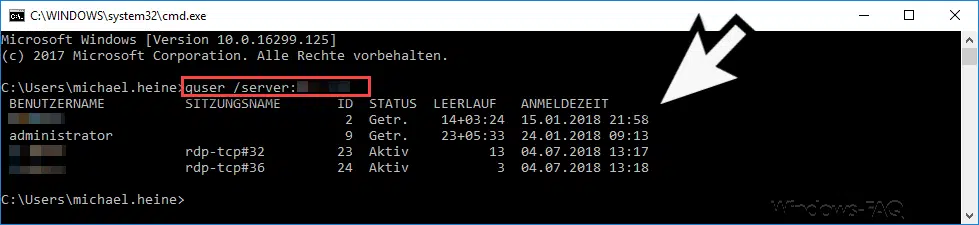
Nun habt Ihr die Auswahl, welche RDP-Sitzung Ihr remote beenden möchtet. Dies funktioniert dann mit dem folgenden Befehl
LOGOFF SESSION-ID /SERVER:SERVERNAME
Hier nachfolgend seht Ihr den gesamten Vorgang in einer Eingabeaufforderung.

Nachdem Ihr die Sitzung per „logoff“ beendet habt, könnt Ihr die RDP-Sessions nochmals mit dem „QUSER“ Befehl überprüfen. Hier in diesem Beispiel ist die letzte RDP-Sitzung durch das Remote beenden aus der RDP-Liste verschwunden.
ACHTUNG: Diese beiden Kommandos funktionieren natürlich nur dann, wenn die Eingabeaufforderung über die erforderlichen Rechte für das Remotesystem verfügt.
Weitere RDP-Informationen findet Ihr auch in diesen Beiträgen:
– RDP aktivieren bei Windows 10
– Laufwerksumleitung bei RDP Sitzung abschalten
– PC mit Windows 10 bei RDP Sitzung neu starten (herunterfahren)
– RDP für lokale Administratoren verhindern
– Remotedesktop Verbindung (RDP) mit MSTSC und deren Parameter
– Remote Desktop per Registry Key aktivieren
– Remotedesktop Einstellungen nun auch in Windows 10 Einstellungs-App (Fall Creators Update 1709)
– CMD Eingabeaufforderung Remote per WINRS ausführen

















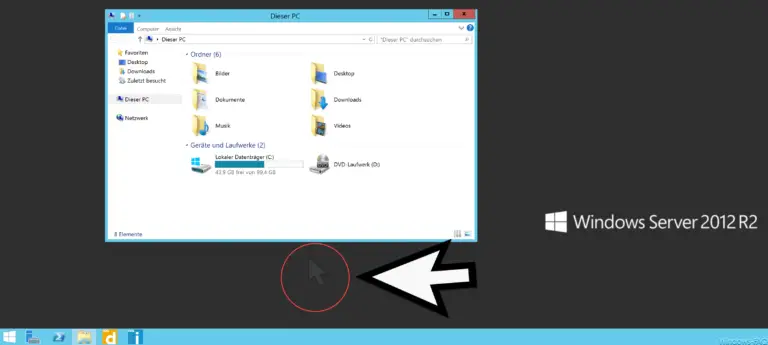
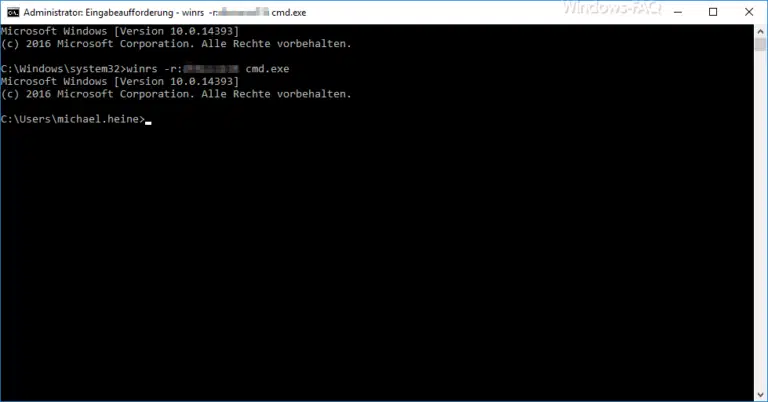





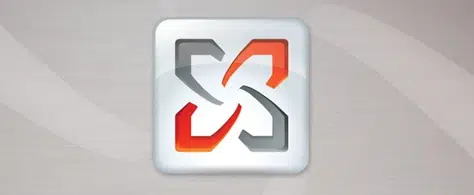
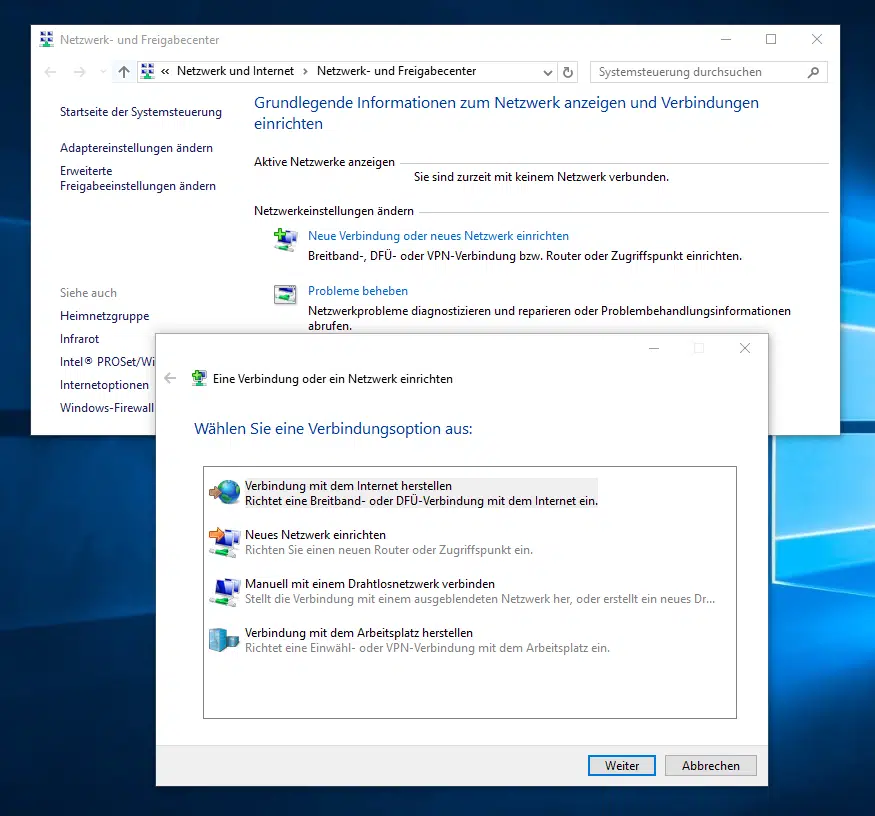
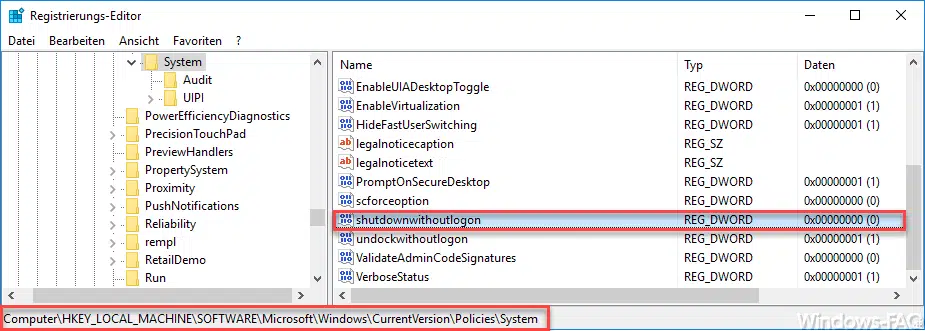





Neueste Kommentare